Kako v programu Outlook pretvoriti več e-poštnih sporočil v datoteke PDF?
V Outlooku lahko funkcija Shrani kot shrani samo e-poštno sporočilo kot datoteko v obliki zapisa HTML, TXT, MHT, MSG in Predloga. Če želite pretvoriti e-poštna sporočila v datoteke PDF, kako lahko to storite? V tem članku predstavljam nekaj trikov pri reševanju tega problema.
Pretvorite eno e-pošto v datoteko PDF s funkcijo tiskanja
Pretvorite eno e-pošto v datoteko PDF z VBA
Pretvorite e-poštna sporočila v ločene datoteke PDF s pripomočkom Shrani kot datoteko![]()
Pretvorite eno e-pošto v datoteko PDF s funkcijo tiskanja
V Outlooku lahko s funkcijo tiskanja shranite eno e-pošto kot datoteko PDF.
1. Izberite e-poštno sporočilo, ki ga želite pretvoriti v PDF, kliknite File > Tiskanjetako, da izberete Microsoft Print to PDF Iz Printer spustnega seznama in kliknite Print.
2. V Ljubljani Save Print Output As pogovorno okno, izberite eno pot za postavitev datoteke in ji dajte ime.
3. klik Savein kliknite Cancel ustaviti tiskanje.
Zdaj je bilo izbrano sporočilo pretvorjeno v datoteko PDF.
Opombe: Ta metoda deluje samo v programu Outlook 2016.
Pretvorite eno e-pošto v datoteko PDF z VBA
Če delate v programu Outlook 2007 ali 2010, lahko za pretvorbo enega e-poštnega sporočila v datoteko PDF uporabite kodo VBA.
1. Izberite eno e-pošto in pritisnite Alt + F11 tipke, da omogočite Microsoft Visual Basic for Applications okno.
2. klik Insert > Modulein prilepite spodnjo kodo v Module skripta.
VBA: Pretvorite e-pošto v pdf
Sub SaveAsPDFfile()
'UpdatebyExtendoffice
Dim MyOlNamespace As NameSpace
Dim MySelectedItem As MailItem
Dim Response As String
Dim FSO As Object, TmpFolder As Object
Dim tmpFileName As String
Dim wrdApp As Object
Dim wrdDoc As Object
Dim bStarted As Boolean
Dim dlgSaveAs As FileDialog
Dim fdfs As FileDialogFilters
Dim fdf As FileDialogFilter
Dim i As Integer
Dim WshShell As Object
Dim SpecialPath As String
Dim msgFileName As String
Dim strCurrentFile As String
Dim strName As String
Dim oRegEx As Object
Dim intPos As Long
Set MyOlNamespace = Application.GetNamespace("MAPI")
Set MySelectedItem = ActiveExplorer.Selection.Item(1)
Set FSO = CreateObject("Scripting.FileSystemObject")
tmpFileName = FSO.GetSpecialFolder(2)
strName = "email_temp.mht"
tmpFileName = tmpFileName & "\" & strName
MySelectedItem.SaveAs tmpFileName, 10
On Error Resume Next
Set wrdApp = GetObject(, "Word.Application")
If Err Then
Set wrdApp = CreateObject("Word.Application")
bStarted = True
End If
On Error GoTo 0
Set wrdDoc = wrdApp.Documents.Open(FileName:=tmpFileName, Visible:=False, Format:=7)
Set dlgSaveAs = wrdApp.FileDialog(msoFileDialogSaveAs)
Set fdfs = dlgSaveAs.Filters
i = 0
For Each fdf In fdfs
i = i + 1
If InStr(1, fdf.Extensions, "pdf", vbTextCompare) > 0 Then
Exit For
End If
Next fdf
dlgSaveAs.FilterIndex = i
Set WshShell = CreateObject("WScript.Shell")
SpecialPath = WshShell.SpecialFolders(16)
msgFileName = MySelectedItem.Subject
Set oRegEx = CreateObject("vbscript.regexp")
oRegEx.Global = True
oRegEx.Pattern = "[\/:*?""<>|]"
msgFileName = Trim(oRegEx.Replace(msgFileName, ""))
dlgSaveAs.InitialFileName = SpecialPath & "\" & msgFileName
If dlgSaveAs.Show = -1 Then
strCurrentFile = dlgSaveAs.SelectedItems(1)
If Right(strCurrentFile, 4) <> ".pdf" Then
Response = MsgBox("Sorry, only saving in the pdf-format is supported." & _
vbNewLine & vbNewLine & "Save as pdf instead?", vbInformation + vbOKCancel)
If Response = vbCancel Then
wrdDoc.Close 0
If bStarted Then wrdApp.Quit
Exit Sub
ElseIf Response = vbOK Then
intPos = InStrRev(strCurrentFile, ".")
If intPos > 0 Then
strCurrentFile = Left(strCurrentFile, intPos - 1)
End If
strCurrentFile = strCurrentFile & ".pdf"
End If
End If
wrdApp.ActiveDocument.ExportAsFixedFormat OutputFileName:= _
strCurrentFile, _
ExportFormat:=17, _
OpenAfterExport:=False, _
OptimizeFor:=0, _
Range:=0, _
From:=0, _
To:=0, _
Item:=0, _
IncludeDocProps:=True, _
KeepIRM:=True, _
CreateBookmarks:=0, _
DocStructureTags:=True, _
BitmapMissingFonts:=True, _
UseISO19005_1:=False
End If
Set dlgSaveAs = Nothing
wrdDoc.Close
If bStarted Then wrdApp.Quit
Set MyOlNamespace = Nothing
Set MySelectedItem = Nothing
Set wrdDoc = Nothing
Set wrdApp = Nothing
Set oRegEx = Nothing
End Sub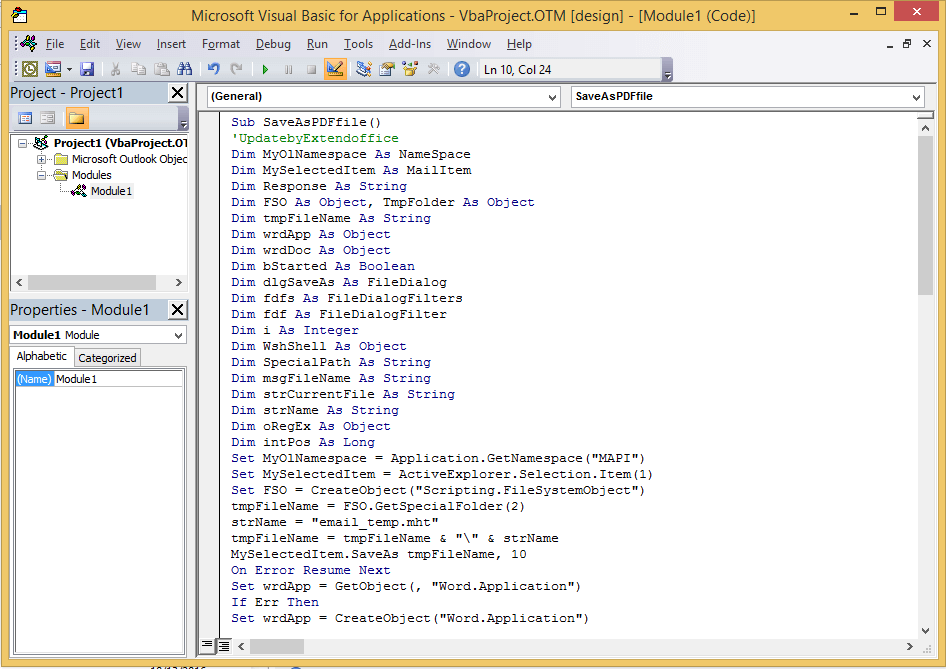
3. Pritisnite F5 tipko, da omogočite pogovorno okno za shranjevanje datoteke, izberite mapo, v katero želite postaviti datoteko, in ji dajte ime.
4. klik Save.
Nasvet: Če se koda ne more zagnati, lahko poskusite v središču zaupanja preveriti možnost Omogoči vse makre v razdelku Nastavitve makrov.
Pretvorite e-poštna sporočila v ločene datoteke PDF s pripomočkom Shrani kot datoteko
Z zgornjimi metodami lahko hkrati shranite samo eno sporočilo kot datoteko PDF. Če želite paketno pretvoriti več e-poštnih sporočil v ločene datoteke PDF, lahko poskusite Kutools za OutlookJe Shranjevanje v velikem obsegu uporabnost.
| Kutools for Outlook, Vključuje zmogljive funkcije in orodja za Microsoft Outlook 2016, 2013, 2010 in Office 365. |
||
Brezplačna namestitev Kutools za Outlook in nato naredite spodnja navodila:
1. Izberite e-poštna sporočila, ki jih želite pretvoriti, in kliknite Kutools > Bulk Save.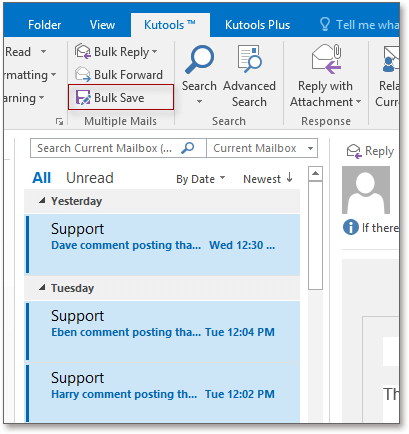
2. V Ljubljani Save message as other files izberite pot za iskanje datoteke in preverite PDF format, lahko preverite možnosti za shranjevanje vsebine v desnem razdelku.
3. klik Ok.
Zdaj so e-poštna sporočila pretvorjena v datoteke PDF.
Save as File
Najboljša pisarniška orodja za produktivnost
Kutools za Outlook - Več kot 100 zmogljivih funkcij za nadgradnjo vašega Outlooka
🤖 AI poštni pomočnik: Takojšnja profesionalna e-poštna sporočila z umetno inteligenco – z enim klikom do genialnih odgovorov, popoln ton, večjezično znanje. Preoblikujte pošiljanje e-pošte brez napora! ...
📧 Avtomatizacija e-pošte: Odsoten (na voljo za POP in IMAP) / Načrtujte pošiljanje e-pošte / Samodejna CC/BCC po pravilih pri pošiljanju e-pošte / Samodejno naprej (napredna pravila) / Samodejno dodaj pozdrav / E-poštna sporočila več prejemnikov samodejno razdeli na posamezna sporočila ...
📨 Email upravljanje: Enostaven priklic e-pošte / Blokiraj prevarantska e-poštna sporočila glede na teme in druge / Izbriši podvojena e-poštna sporočila / napredno iskanje / Združite mape ...
📁 Priloge Pro: Shrani paket / Batch Detach / Paketno stiskanje / Samodejno shranite / Samodejno loči / Samodejno stiskanje ...
🌟 Vmesnik Magic: 😊Več lepih in kul emojijev / Povečajte Outlookovo produktivnost s pogledi z zavihki / Minimizirajte Outlook, namesto da bi ga zaprli ...
???? Čudeži z enim klikom: Odgovori vsem z dohodnimi prilogami / E-poštna sporočila proti lažnemu predstavljanju / 🕘Pokaži pošiljateljev časovni pas ...
👩🏼🤝👩🏻 Stiki in koledar: Paketno dodajanje stikov iz izbranih e-poštnih sporočil / Razdelite skupino stikov na posamezne skupine / Odstranite opomnike za rojstni dan ...
Over 100 Lastnosti Čakajte na svoje raziskovanje! Kliknite tukaj, če želite odkriti več.

